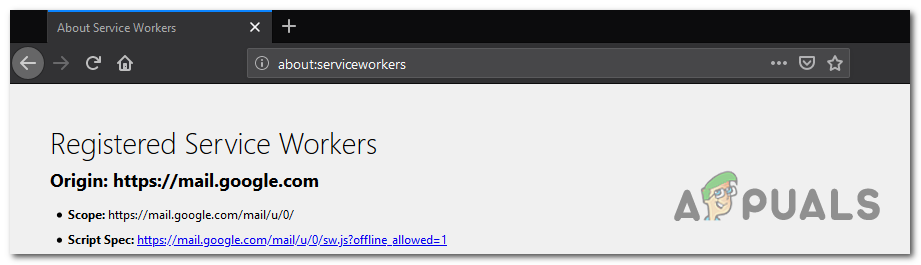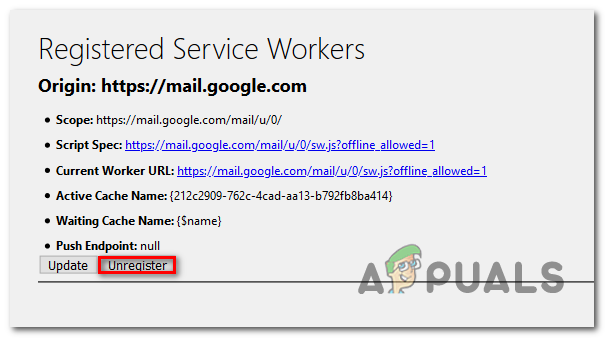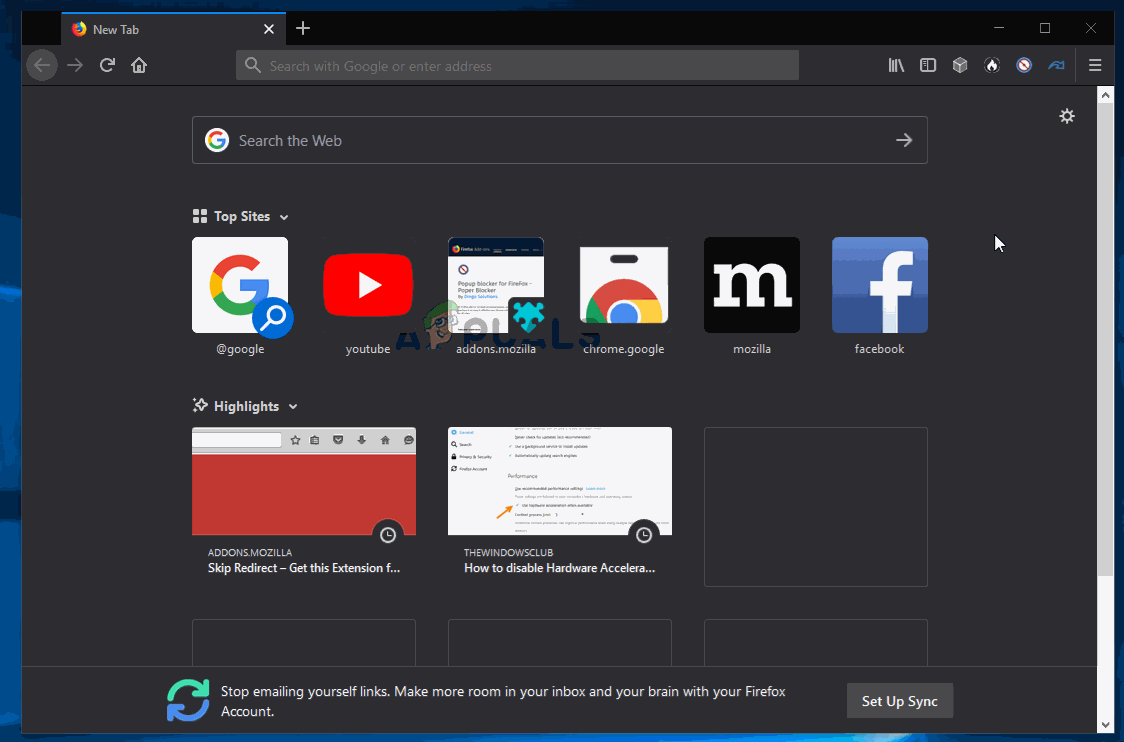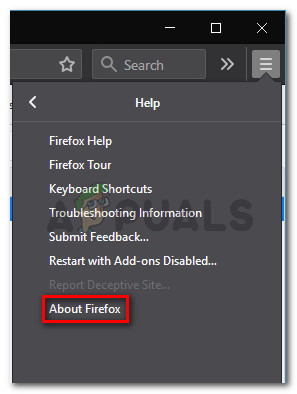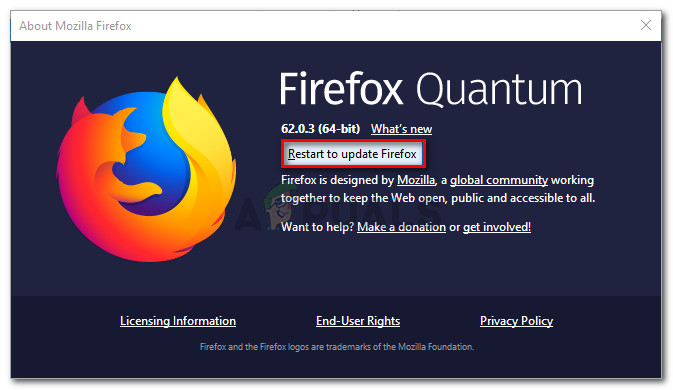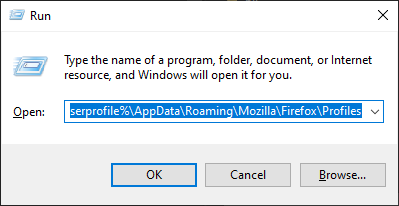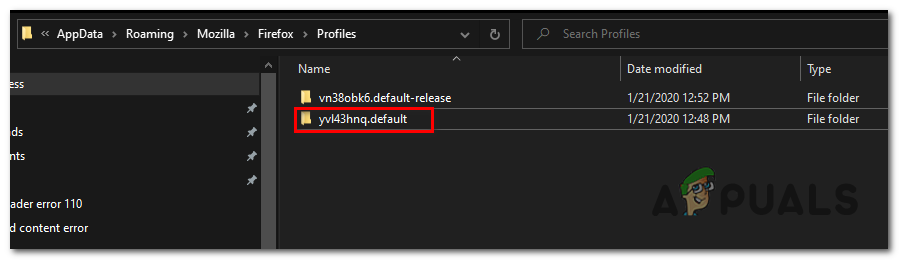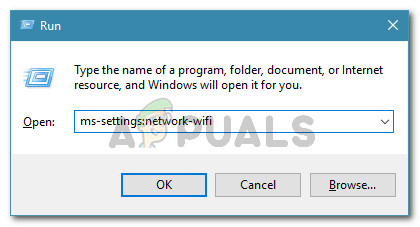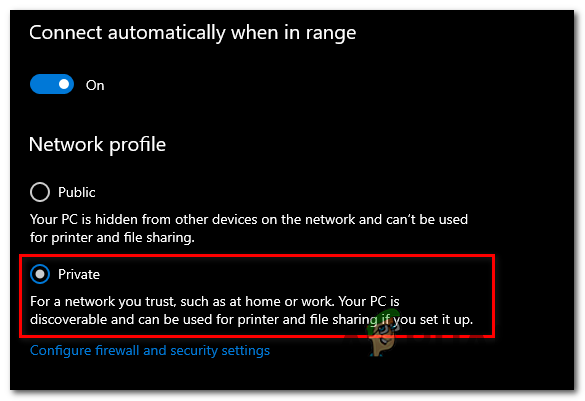See ‘ Rikutud sisu viga Ilmub tavaliselt siis, kui Firefoxi kasutajad üritavad Gmaili veebiversioonile juurde pääseda. On tõestatud, et probleem ilmneb mitme Gmaili domeeniga, sealhulgas .com, .uk. Ja .ru.

Gmaili avamisel rikutud sisuviga
Kõige sagedamini ilmneb see probleem osaliselt häiritud hooldustöötajate teenuse tõttu. Sel juhul on parandus väga lihtne - tühistage see lihtsalt oma Firefoxi brauseris ja registreeruge. Teised potentsiaalsed süüdlased on rikutud Gmaili küpsised / vahemälu või Firefoxi tõrge, mis on lahendatud uusimate järkudega.
Kuid viimati võib see probleem ilmneda hiljutise Mozilla poliitika muudatuse tõttu, mis paneb Firefoxi avalikes võrkudes umbusaldama. Sel juhul saate probleemi lahendada, lülitades oma võrguprofiili avalikuks.
Märge: Kui soovite kiiret lahendust, toimige järgmiselt kuidas kasutada Chrome'is võrguühenduseta Gmaili .
Kuidas parandada rikutud sisu viga Gmaili kasutamisel?
- 1. Tühistage Gmaili teenuse töötaja registreerimine
- 2. Laadige leht uuesti vahemäluta
- 3. Värskendage Firefox uusimale versioonile
- 4. Kustutage Gmaili jaoks salvestatud andmed
- 5. Muutke võrguprofiili
1. Tühistage Gmaili teenuse töötaja registreerimine
Selle probleemi üks levinumaid parandusi on juurdepääs Firefoxi teenuse Workers aknale ja Gmailiga seotud kirje registreerimise tühistamine.
Teenindustöötaja on skript, mis töötab brauseri taustal, eraldi veebilehe jaoks. See võimaldab funktsioone, mis ei nõua veebilehte ega kasutaja sekkumist. Enamasti hõlbustavad teenindustöötajad tõukemärguandeid ja tausta sünkroonimist. Nagu võite ette kujutada, on Gmailil mõlema funktsiooni jaoks teenindustöötaja.
Nagu selgub, on mitmel mõjutatud kasutajal õnnestunud Rikutud sisu viga 'Probleem Gmailis, avades Firefoxi teenuse Workers akna ja tühistades Gmailiga seotud kirje.
Uuendus: Erinevate mõjutatud kasutajate sõnul ei ole see püsiv lahendus, kuna probleem võib mõne aja pärast naasta.
Pärast seda ja uuesti registreerimist on enamik mõjutatud kasutajaid kinnitanud, et probleem on lahendatud.
Siin on kiire juhend Firefoxi brauseris toimingu tegemiseks:
- Veenduge, et teil oleks usaldusväärne Interneti-ühendus.
- Avage oma Firefoxi brauser, kleepige järgmine käsk navigeerimisribale ja vajutage Sisenema otse teenindustöötajate lehele maandumiseks:
umbes: teenindajad
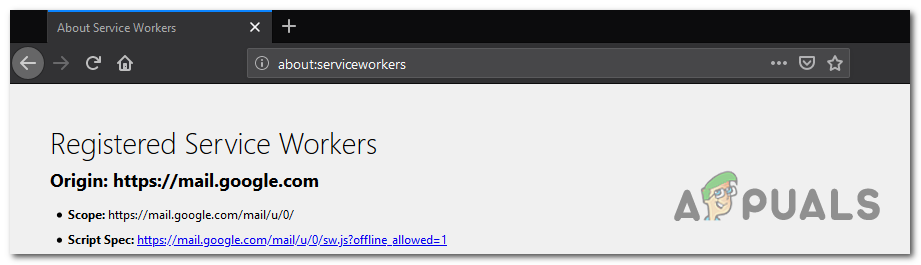
Juurdepääs teenindustöötajate lehele
- Kui jõuate õigele Leht lihtsalt leidke oma Gmailiga seotud kirje ja klõpsake nuppu Tühista registreerimine nuppu.
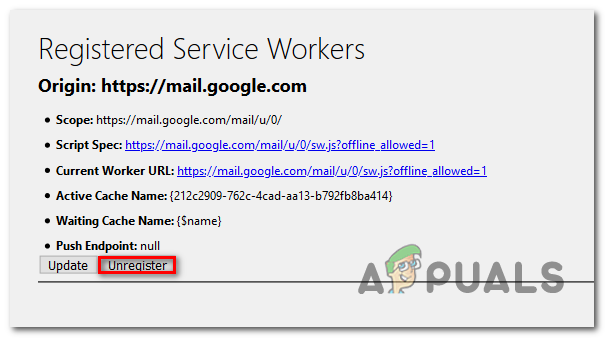
Teenustöötajatega seotud hooldustöötaja registreerimine
- Kui teenindustöötaja on eemaldatud, taaskäivitage brauser ja proovige uuesti Gmailiga uuesti ühendust luua.
Kui sama Rikutud sisu viga ‘Ikka veel esineb, liikuge allpool järgmise võimaliku paranduse juurde.
2. Laadige leht uuesti vahemäluta
Kui esimene meetod on töötanud, kuid otsite veelgi kiiremat lähenemist, võite saavutada samad lõpptulemused, sundides Gmaili lehte laadima ilma vahemällu salvestatud andmeteta. Kuid pidage meeles, et just esimese meetodina ei ole see püsiv lahendus - tõenäoline, et probleem ilmub uuesti järgmisel korral, kui Gmaili tavapäraselt avate.
Kui soovite sundida Gmaili lehte ilma laadimiseta, külastage lihtsalt lehte, mis nurjub Rikutud sisu viga ‘Välja andma ja vajutama Ctrl + F5 või Ctrl + Tõst + R.
Pärast seda peate lehe tavapärasel viisil ilma probleemideta uuesti laadima.
Juhul kui ülaltoodud otsetee õnnestus, on siin Firefoxi brauseri vahemälu jäädava puhastamise kiire juhend:
- Veenduge, et kõik muud Firefoxi vahekaardid (välja arvatud see, mida te aktiivselt kasutate) on suletud.
- Klõpsake ekraani paremas ülanurgas toimingunuppu, seejärel klõpsake nuppu Valikud äsja ilmunud kontekstimenüüst.
- Kui olete seadete menüüs sees, valige Privaatsus ja turvalisus vasakpoolsest tabelist. Järgmisena kerige alla Küpsised ja saidiandmed menüü ja klõpsake nuppu Kustuta andmed .
- Protsessi alustamiseks klõpsake nuppu Tühjenda, et alustada brauseri puhverdatud veebisisuandmetest puhastamist.
- Taaskäivitage brauser ja vaadake, kas probleem on lahendatud.
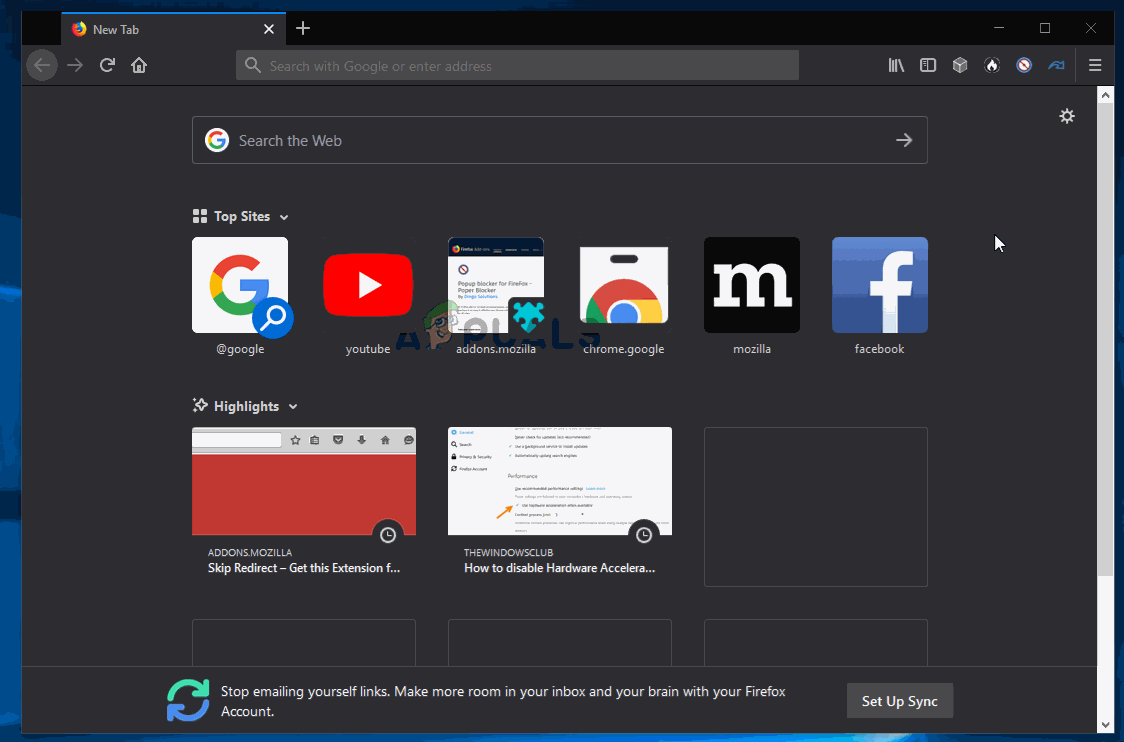
Firefoxi veebivahemiku puhastamine
Kui teil on endiselt sama viga või kui otsite pikaajalist parandust, liikuge järgmisele alltoodud meetodile.
3. Värskendage Firefox uusimale versioonile
Nagu selgub, võib see konkreetne probleem ilmneda ka Mozilla tõttu Firefoxi viga see ilmnes Windows 10 ja Windows 8.1 järkudes. Õnneks on Mozilla sellest probleemist juba teadlik ja on selle probleemi jaoks juba välja andnud kiirparanduse.
Selle kiirparanduse kasutamiseks peate värskendama Firefoxi uusimale saadaolevale versioonile. Mitmed mõjutatud kasutajad, kes sundisid oma brauserit värskendama, on teatanud, et järgmine kord, kui nad oma brauseri taaskäivitavad, probleem lõpuks lahenes.
Siin on kiire juhend Firefoxi värskendamiseks uuemale versioonile:
- Avage Mozilla Firefox ja klõpsake paremas ülanurgas toimingu nuppu. Järgmisena valige Abi alammenüü, seejärel klõpsake nuppu Firefoxi kohta .
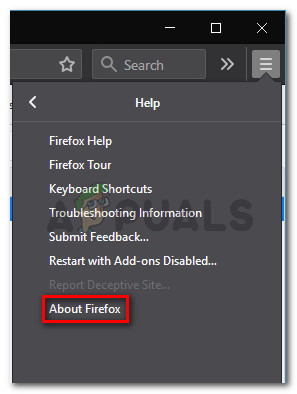
Firefoxi menüü Abi avamine
- Kui olete Mozilla Firefoxi kohta menüüs klõpsake nuppu Firefoxi värskendamiseks taaskäivitage , siis oodake, kuni protsess lõpeb. Kui näete UAC (kasutajakonto kontroll) Firefoxi värskendajaga seotud viip klõpsake nuppu Jah administraatorile juurdepääsu andmiseks.
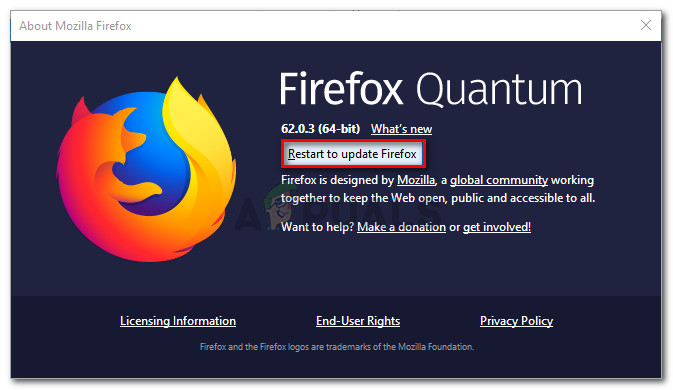
Firefoxi värskendamine uusimale versioonile
- Kui teie Firefox on taaskäivitatud, proovige uuesti Gmaili juurde pääseda ja vaadake, kas Rikutud sisu viga ‘Küsimus on endiselt aktuaalne.
Kui probleem ikka juhtub, liikuge allpool järgmise võimaliku lahenduse juurde.
4. Kustutage Gmaili jaoks salvestatud andmed
Nagu selgub, võite probleemi lahendada ka sirvides selle asukohta salvestatud andmete kaust Gmaili käsitsi ja selle sisu kustutamine.
Mitmed mõjutatud kasutajad on kinnitanud, et see toiming võimaldas neil lõpuks oma Gmaili postkasti Firefoxis vaadata ilma Rikutud sisu viga ' probleem. Erinevalt enamikust seni esiletoodud parandustest on see sageli püsivaks paranduseks, kuna see vabaneb andmetest, mis võivad probleemi põhjustada.
Siin on kiire juhend Gmaili salvestatud andmekausta kustutamiseks File Exploreri abil:
- Veenduge, et Firefox ja muud seotud juhtumid (nt lisandmoodul või brauseri turbeprogramm) on täielikult suletud.
- Vajutage Windowsi klahv + R avada a Jookse Dialoogikast. Järgmisena tippige ‘ % userprofile% AppData Roaming Mozilla Firefox Profiles Ja vajutage Sisenema Mozilla Firefoxi profiilide kausta avamiseks.
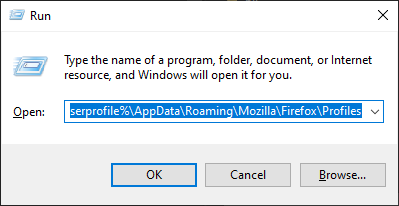
Firefoxi kausta Profiil juurde pääsemine käsu Käivita kaudu
- Kui olete Profiilid kaustades topeltklõpsake kaustal, mis lõpeb tähega .default (mitte vaikimisi vabastamine ).
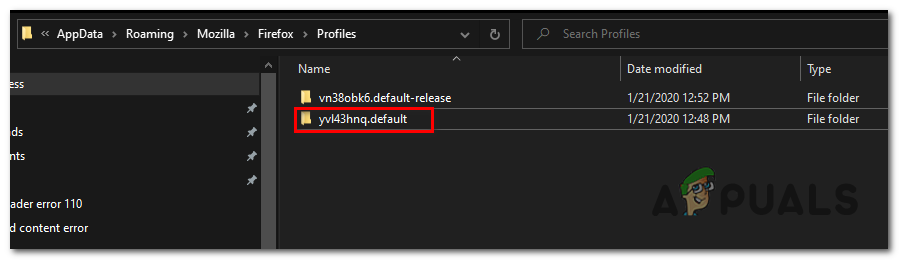
Juurdepääs õigele Firefoxi profiilile
- Kui olete jõudnud õigesse profiili siseneda, klõpsake lihtsalt paremklõpsake Gmailiga seotud kaustal ja valige Kustuta kontekstimenüüst.
- Niipea kui kausta kustutate, käivitage brauser ja vaadake, kas probleem on järgmise süsteemi käivitamisel lahendatud.
Juhul, kui teil on endiselt Rikutud sisu viga 'Küsimus, liikuge allpool järgmise meetodi juurde.
5. Muutke võrguprofiili
Nagu selgub, kipub Mozilla Firefox takistama kasutajatel juurdepääsu Gmaili ja muudele teenustöötajaid kasutavatele veebiteenustele juhtudel, kui võrguteenus on seatud Avalik. See on osa hiljutisest poliitikamuudatusest, mille Mozilla rakendas 2019. aasta lõpus.
Õnneks saate selle stsenaariumi korral probleemi hõlpsalt lahendada, muutes oma võrguprofiili avalikust privaatseks. Seda protseduuri on tõhusaks kinnitanud mitmed erinevad mõjutatud kasutajad.
Siin on kiire juhend võrguprofiili muutmiseks Privaatne:
Märge : Allolevaid samme saab teha olenemata teie kasutatavast Windowsi versioonist.
- Vajutage Windowsi klahv + R avada a Jookse Dialoogikast. Sisestage tekstivälja ‘Ms-settings: võrgu-ethernet kui kasutate kaabliga ühendust või ms-seaded: võrk-wifi Kui olete ühendatud WiFi-ühenduse kaudu.
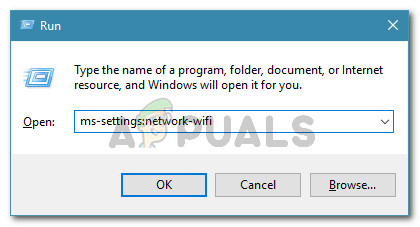
Dialoogi käivitamine: ms-settings: network-wifi
- Kui olete võrgumenüüs sees, klõpsake oma aktiivsel Interneti-ühendusel. Järgmiseks valige järgmises aknas lüliti, mis on seotud Privaatne. Kui teil palutakse UAC (kasutajakonto viip) , klõpsake nuppu Jah anda administraatoriõigusi.
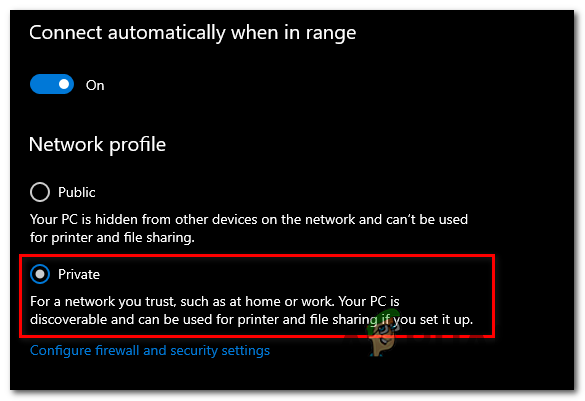
Teie võrguprofiili muutmine privaatseks
- Taaskäivitage arvuti ja vaadake, kas probleem on järgmise süsteemi käivitamisel lahendatud.